
Каждый раз, когда кто-то отправляет вам текстовое сообщение или сообщение, эта корреспонденция отображается в приложении «Сообщения». Это удобное место для доступа к этим сообщениям, но его легко можно завалить нежелательными спам-сообщениями от людей, которые не являются вашими друзьями, членами семьи или коллегами по работе. Если у вас слишком много таких спам-сообщений, это может затруднить поиск разговоров, которые вы действительно хотите иметь.
Обновление iOS 8.1.3 включает новую функцию, которая позволяет сортировать iMessages от неизвестных отправителей в их собственную категорию в приложении Сообщения. Затем вы можете просматривать SMS-сообщения и iMessages из ваших контактов отдельно от любых iMessages, которые были отправлены с неизвестных адресов электронной почты или телефонных номеров.
Фильтрация неизвестных отправителей iMessage в iOS 8.1.3
Шаги, описанные в этой статье, были выполнены на iPhone 6 с операционной системой iOS 8.1.3. если вы не видите эту опцию в меню «Сообщения», возможно, вы еще не обновили эту версию iOS. Эта статья покажет вам, как установить обновление iOS на ваш iPhone.
Обратите внимание, что включение этой опции будет фильтровать iMessages только от неизвестных отправителей. SMS-сообщения от неизвестных отправителей по-прежнему будут отображаться в списке вместе с сообщениями из ваших контактов. Эта статья покажет вам, как отличить SMS от iMessages.
Шаг 1: Нажмите «настройки» значок на главном экране. Если у вас возникли проблемы с поиском значка «Настройки», эта статья покажет вам несколько альтернативных способов его поиска.

Шаг 2: Прокрутите вниз и выберите «Сообщения» вариант.

Шаг 3: Прокрутите вниз и нажмите кнопку справа от «Фильтровать неизвестных отправителей», Вы будете знать, что опция включена, когда вы видите зеленую штриховку вокруг кнопки, как на рисунке ниже.
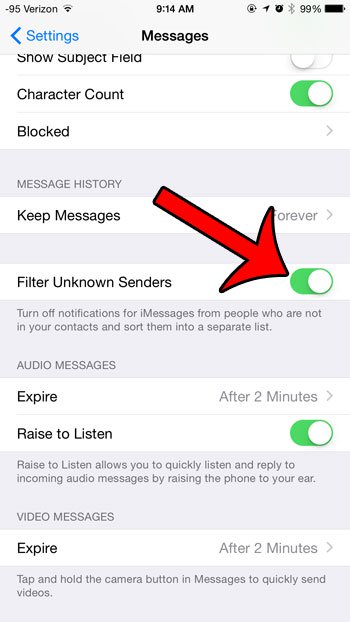
Теперь, когда вы откроете приложение «Сообщения», в верхней части экрана появятся две вкладки. Тот, который говорит «Контакты и СМС» и тот, который говорит «Неизвестные отправители», Если кто-то отправил вам iMessage, но не указан в списке контактов на вашем iPhone, он появится на вкладке Неизвестные отправители.

Есть ли кто-то, кто постоянно пытается связаться с вами через iMessage, и вам не интересно с ними разговаривать? Узнайте, как заблокировать абонента, чтобы вам больше не приходилось беспокоиться о получении текстовых сообщений, телефонных звонков или вызовов FaceTime с этого номера телефона или адреса электронной почты.